Introduksyon
Ang paglipat ng mga contact sa pagitan ng iyong iPhone at Mac ay maaaring pabilisin ang iyong komunikasyon sa iba’t ibang mga device. Kung mayroon kang bagong Mac o kailangan mo ng mga contact sa maraming lugar, may iba’t ibang paraan upang gawing simple at mahusay ang prosesong ito. Ang artikulong ito ay gagabay sa iyo sa paggamit ng iCloud, Finder, AirDrop, at mga third-party na apps para sa madaling paglipat ng mga contact. Ang pag-unawa sa mga pamamaraang ito ay magtitiyak na ikaw ay makakakonekta, organisado, at updated sa lahat ng iyong mga device.
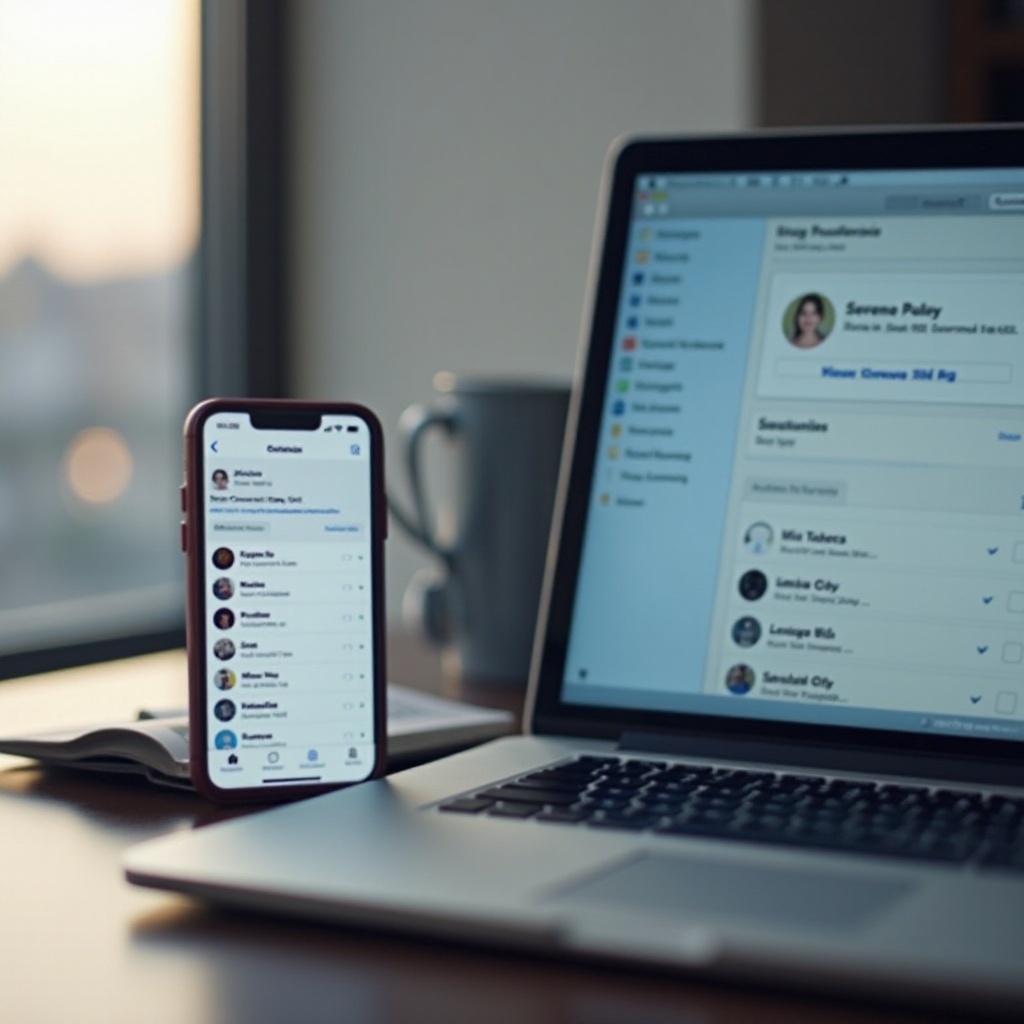
Paggamit ng iCloud
Nag-aalok ang iCloud ng maginhawang paraan upang i-sync at pamahalaan ang mga contact sa iyong mga Apple device. Narito kung paano mo magagawa ito:
- I-enable ang iCloud Contacts sa iyong iPhone:
- Buksan ang app na Settings.
- I-tap ang iyong banner ng Apple ID sa taas.
- Piliin ang iCloud.
-
I-toggle ang Contacts sa posisyong on. I-synchronize nito ang iyong mga contact sa iPhone sa iCloud.
-
I-enable ang iCloud Contacts sa iyong Mac:
- I-click ang Apple menu sa tuktok na kaliwang sulok.
- Piliin ang System Preferences.
- I-click ang Apple ID at pagkatapos ay iCloud.
- Tiyakin na naka-tick ang checkbox para sa Contacts.
Kapag natapos ang mga hakbang na ito, ang iyong mga contact ay awtomatikong mai-sync sa pagitan ng iyong iPhone at Mac basta’t ang parehong mga device ay konektado sa internet. Ang pamamaraang ito ay magtitiyak na ang lahat ng iyong mga contact ay nai-update sa real-time, nagbibigay ng seamless na karanasan sa iyong ecosystem ng Apple.
Pag-sync sa pamamagitan ng Finder (macOS Catalina at Pataas)
Kung gumagamit ka ng macOS Catalina (10.15) o mas bagong bersyon, pinapalitan ng Finder ang iTunes sa pag-sync ng iyong mga contact sa iPhone at Mac. Narito kung paano mo magagamit ang Finder upang ilipat ang iyong mga contact:
- Ikonekta ang iyong iPhone sa iyong Mac:
- Gumamit ng USB cable upang ikonekta ang iyong iPhone sa iyong Mac.
-
Buksan ang Finder mula sa Dock o folder ng Applications.
-
Hanapin ang iyong iPhone:
-
Sa Finder, makikita mo ang iyong iPhone sa ilalim ng seksyon ng Locations.
-
I-sync ang Contacts:
- Piliin ang iyong iPhone mula sa Finder sidebar.
- I-click ang tab na Info.
- I-check ang kahon na Sync contacts onto [device name].
- I-click ang Apply upang simulan ang proseso ng pag-sync.
Ang mga contact mula sa iyong iPhone ay ngayon ililipat sa iyong Mac. Ang pamamaraang ito ay partikular na kapaki-pakinabang kung gusto mo ang wired na koneksyon o may mga isyu sa pag-sync ng iCloud.
Paglipat ng mga Contact gamit ang AirDrop
Pinapayagan ka ng AirDrop na wireless na ilipat ang mga contact sa pagitan ng iyong iPhone at Mac nang direkta. Ito ay mahusay na pamamaraan para sa mabilis na paglipat ng iisang contact o maliit na bilang ng mga contact:
- I-enable ang AirDrop:
- Tiyakin na pareho ang iyong iPhone at Mac ay naka-on ang Wi-Fi at Bluetooth.
-
Sa iyong Mac, buksan ang Finder at piliin ang AirDrop mula sa sidebar.
-
Ibahagi ang Contacts mula sa iPhone:
- Buksan ang app na Contacts sa iyong iPhone.
- Piliin ang contact na gusto mong ilipat.
- I-tap ang Share Contact at piliin ang AirDrop.
- Piliin ang iyong Mac mula sa listahan ng mga available na device.
Ang iyong contact ay ipapadala sa iyong Mac, kung saan maaari mo itong i-save. Ang AirDrop ay nagbibigay ng mabilis at straightforward na paraan para ilipat ang mga contact nang walang pangailangan para sa internet connectivity.

Paggamit ng Third-Party Apps para sa Paglipat ng Contact
Minsan, ang built-in na mga pamamaraan ng Apple ay hindi maayos na gumagana para sa lahat. Ang third-party na apps ay maaaring magbigay ng mga solusyon na may karagdagang mga tampok at mas maraming flexibility. Narito ang dalawang popular na apps na maaaring isaalang-alang:
- My Contacts Backup:
- I-download at i-install ang My Contacts Backup mula sa App Store sa iyong iPhone.
- Buksan ang app at i-tap ang Backup.
- Gagawa ang app ng .vcf (vCard) file ng iyong mga contact.
-
I-email ang .vcf file na ito sa iyong sarili, pagkatapos ay buksan ang email sa iyong Mac at i-import ang mga contact sa iyong Contacts app.
-
SyncGene:
- I-download ang SyncGene sa parehong iyong iPhone at Mac.
- Gumawa ng account at mag-sign in sa parehong mga device.
- Gamitin ang app upang seamlessly na i-sync ang mga contact sa pagitan ng iyong iPhone at Mac sa pamamagitan ng iyong SyncGene account.
Ang mga third-party na apps ay maaaring mag-alok ng mas marami pang mga opsiyon na maaaring i-customize at karagdagang mga tool para sa pamamahala ng iyong mga contact sa iba’t ibang mga device.

Konklusyon
Ang paglipat ng mga contact mula sa iPhone papunta sa Mac ay maaaring maging isang tuwirang proseso na may iba’t ibang mga pamamaraan na naaayon sa iba’t ibang pangangailangan. Kung pinapaboran ang kaluwagan sa pamamagitan ng iCloud, sinasamantala ang Finder, gumagamit ng AirDrop para sa direktang pagpapadala, o ginagamit ang mga makapangyarihang third-party na apps, ang mga hakbang sa itaas ay nagtitiyak ng seamless na paglipat ng mga contact. Piliin ang pamamaraan na pinakamainam sa iyong daloy ng trabaho at pag-setup ng device at magkaroon ng hassle-free na karanasan sa pamamahala ng iyong mga contact.
Mga Madalas na Katanungan
Maaari ba akong maglipat ng mga contact mula sa iPhone patungo sa Mac nang walang iCloud?
Oo, maaari mong ilipat ang mga contact nang walang iCloud gamit ang Finder, AirDrop, o mga third-party na apps.
Ano ang dapat kong gawin kung ang mga contact ay hindi nagsi-sync sa pamamagitan ng iCloud?
Tiyaking naka-log in ka sa parehong Apple ID sa parehong mga device at na ang pagpipiliang Contacts ay naka-enable sa mga setting ng iCloud sa iyong iPhone at Mac.
May panganib ba ng pagkawala ng impormasyon habang naglilipat ng mga contact gamit ang third-party na apps?
Ang mga kagalang-galang na third-party na apps tulad ng My Contacts Backup at SyncGene ay gumagamit ng matitibay na hakbang sa seguridad upang maiwasan ang pagkawala ng data. Gayunpaman, palaging siguraduhing mag-backup ng iyong mga contact bago magsagawa ng anumang operasyon sa paglilipat.
